Microsoft Publisher 2013 innehåller förinställningar för häften att välja mellan, så du behöver inte oroa dig för att justera sidstorlekarna eller få sidorna att hamna i rätt ordning när det är dags att skriva ut.
Välja en design för häftessidor
Steg 1
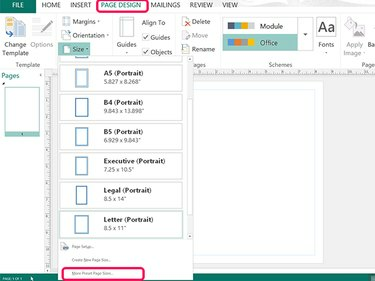
Bildkredit: Skärmdump med tillstånd av Microsoft.
Öppna en tom publikation. Klicka på Siddesign fliken och klicka sedan på Storlek ikon. Välj Fler förinställda sidstorlekar längst ned i rullgardinsmenyn.
Dagens video
Steg 2
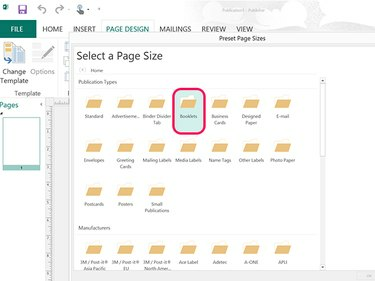
Bildkredit: Skärmdump med tillstånd av Microsoft.
Klicka på Häften mapp. Andra mappar innehåller andra sidstorlekar.
Steg 3
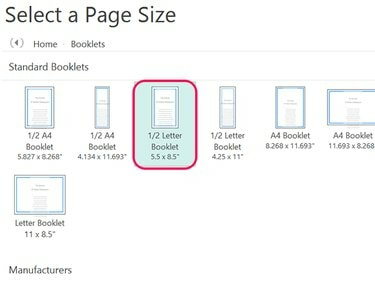
Bildkredit: Skärmdump med tillstånd av Microsoft.
Välj ett häfte som passar ditt projekt. För ett häfte gjord av papper i Letter-storlek som är vikt i liggande läge, välj det första 1/2 brevhäfte alternativ, som har sidstorlekar på 5,5 x 8,5 tum. Detta häfte genererar fyra sidor per pappersark. Den första och fjärde sidan skrivs ut på ena sidan av arket, med den andra och tredje sidan på den andra sidan så när du viker arket på mitten kan de fyra sidorna läsas i ordning.
Lägga till text i häftet
Steg 1
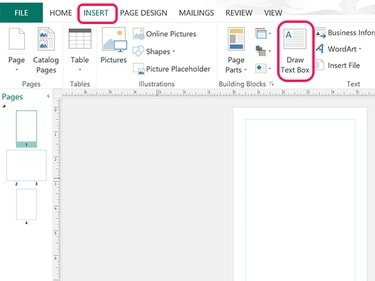
Bildkredit: Skärmdump med tillstånd av Microsoft.
Klicka på Föra in fliken och klicka sedan på Rita textruta ikon. Dra markören över den första sidan där du vill att titeln ska visas. Om du justerar textrutan perfekt över marginalerna, kommer du att upptäcka att textrutans kanter överlappar marginalerna när du släpper musknappen. Detta beteende är normalt och det säkerställer att texten inuti textrutan kommer att anpassas till sidmarginalerna.
Steg 2
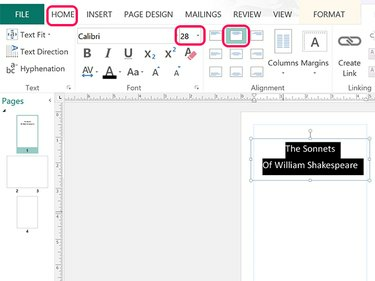
Bildkredit: Skärmdump med tillstånd av Microsoft.
Skriv eller klistra in titeln i textrutan. Markera texten genom att dra markören över varje bokstav så att du kan formatera den. Klicka på Hem fliken och välj a Font, Textstorlek och Inriktning för titeln.
Steg 3
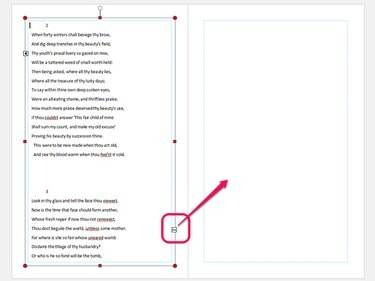
Bildkredit: Skärmdump med tillstånd av Microsoft.
Rita textrutor på var och en av de andra sidorna. Börja skriva innehållet för häftet i den första textrutan efter titeln eller klistra in det från ett annat dokument. När det är för mycket text för rutan, en Bräddningsindikator visas på gränsen. Klicka på Bräddningsindikator och klicka sedan på nästa textruta så att orden kan flöda från en textruta till nästa. När den andra textrutan är full, klicka på Overflow Indicator igen för att länka den till den tredje, länka sedan den tredje textrutan till den fjärde tills ditt fyrasidiga häfte är ifyllt.
Steg 4
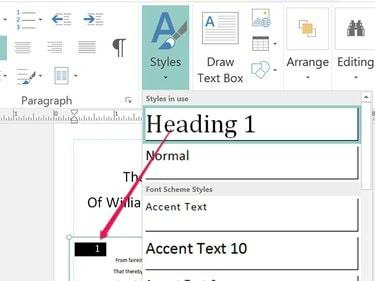
Bildkredit: Skärmdump med tillstånd av Microsoft.
Markera all text genom att klicka på den första textrutan som innehåller häftets innehåll och trycka på Ctrl-A. Klicka på Hem flik och formatera texten efter önskemål. För att använda rubriker i häftet, markera rubriken och välj sedan en stil från Stil ikonen i menyfliksområdet Hem.
Dricks
Att öka eller minska teckenstorlekar är inte det enda sättet att ändra storlek på text i Publisher. Du kan också justera spårning och teckenavstånd.
Lägga till bilder i häftet
Steg 1
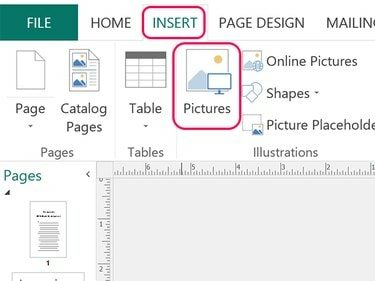
Bildkredit: Skärmdump med tillstånd av Microsoft.
Lägg till bilder från din dator genom att klicka på Föra in menyn och sedan klicka Bilder. För att hitta bilder med Bing Bildsökning, klicka Online bilder.
Steg 2
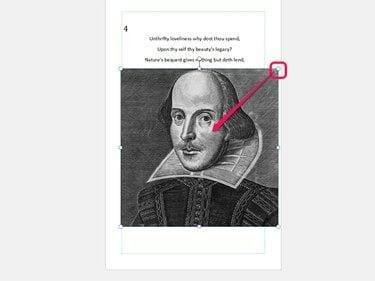
Bildkredit: Skärmdump med tillstånd av Microsoft.
Dra valfritt hörn av bilden för att ändra storlek på den utan att förvränga bildförhållandet. För att flytta en bild, dra den bara dit du vill att den ska visas.
Steg 3
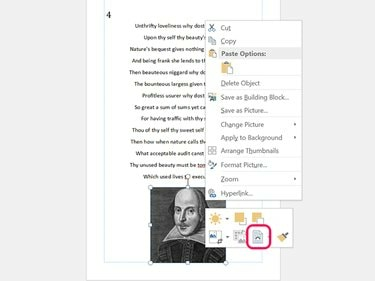
Bildkredit: Skärmdump med tillstånd av Microsoft.
Högerklicka på bilden och klicka på Textomslutning om du behöver justera hur texten lindas runt bilden. Som standard är textbrytning aktiverat, men du kan få bilden att visas under texten, över texten eller ha den i linje med texten.
Utskrift av häftet
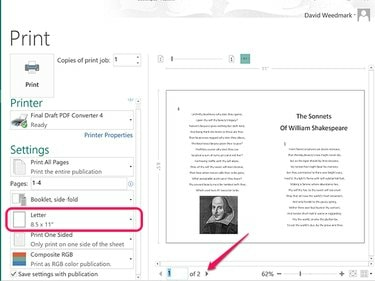
Bildkredit: Skärmdump med tillstånd av Microsoft.
Klicka på fliken Arkiv när du är redo att skriva ut häftet. Välj Brevpapper i storleken i avsnittet Inställningar och granska sedan varje sida i förhandsgranskningsfönstret. Klicka på Pil under förhandsvisningen för att undersöka andra sidor.
Dricks
Om din skrivare inte stöder dubbelsidig utskrift, skriv ut ena sidan först och mata sedan tillbaka papperet i skrivaren för att skriva ut den andra sidan. Om du inte är säker på vilken sida av pappret som din skrivare kommer att skriva ut på, markera den första tomma sidan med en penna så att du vet vilken sida som är uppåt när du sätter tillbaka papperet.



